- Cihaz
- iPhone 13 pro Max
- Katılım
- 10 Haz 2018
- Mesajlar
- 1,965
- Tepkime puanı
- 1,160
- Puanları
- 2,089
- Konum
- Türkiye
iPhone’a temiz kurulum iOS sürümünü nasıl kuracağız?
- Öncelikle iPhone’da yer alan Bul özelliğini devre dışı bırakmamız gerekiyor.
- Bunun için Ayarlar > İsminiz > Bul > iPhone’umu Bul ayarını devre dışı bırakın.
- Telefonunuzu USB ile mac ya da Windows bilgisayarınıza takın.
- Bilgisayarınızda kurulu değilse Microsoft Store’dan iTunes’un en güncel sürümünü indirip kurun.
- Cihazınıza uygun iOS 15 yazılımına ait IPSW dosyası yayınlandığı zaman
Ziyaretçiler için gizlenmiş link,görmek için Giriş yap veya üye ol.indirin.
- iTunes’u açtığınızda cihaz bilgilerinizi gördükten sonra karşınıza iki seçenek çıkacak: Güncellemeleri denetle ya da iPhone’a geri yükle.
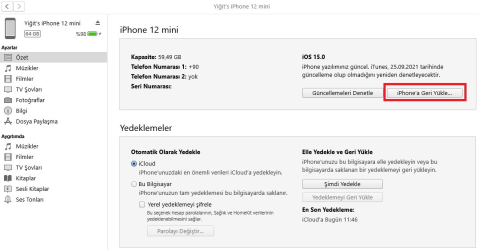
– Cihazımıza temiz kurulum yapacağımız için Shift tuşuna basılı tutarak iPhone’a geri yükle seçeneğini seçiyoruz.
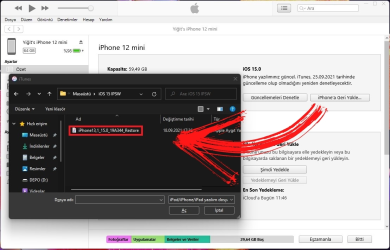
Sonraki adımımızda iTunes bizden indirdiğimiz IPSW dosyasını seçmemizi isteyecek. iOS 15’e ait dosyayı indirdiğiniz konumunda açılan pencereden seçip, açın.
– iTunes, IPSW dosyasını Apple sunucularından doğrulayıp, iOS 15’i temiz bir şekilde cihazınıza kuracaktır.
Finder‘ı açın. macOS Mojave 10.14 veya önceki bir sürüm yüklü bir Mac’te ise iTunes‘u açın.
– Aygıtınızı bilgisayarınıza bağlayın.
– Bilgisayarınızda aygıtınızı bulun.
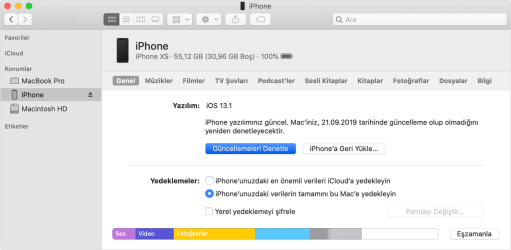
Cihazınız açıkken güncelleyemiyorsanız çözüm: DFU modu
Bazı durumlarda yukarıdaki anlattığımız yöntem ile iOS kurulumu başarısız sonuçlanabiliyor. Bu durumda yapabileceğimiz tek şey, iPhone’da çökme yaşandığında başvurduğumuz gibi cihazı DFU moduna alıp aynı işlemleri yapmak.iPhone’u kurtarma moduna alma
- Mac’inizin güncel olduğundan emin olun. iTunes kullanıyorsanız iTunes’un en son sürümüne sahip olduğunuzdan emin olun.
- macOS Catalina yüklü bir Mac’te Finder’ı açın. macOS Mojave veya önceki bir sürüm yüklü bir Mac’te ya da bir PC’de iTunes’u açın. iTunes zaten açıksa kapatıp tekrar açın.
- iPhone’unuz USB ile bağlıyken cihaz modeline uygun adımı aşağıdan gerçekleştirin:
- Ana Ekran düğmesi bulunmayan iPad modelleri: Sesi Aç düğmesine kısaca basın. Sesi Kıs düğmesine kısaca basın. Üst düğmeye basın ve yeniden başlatma işlemi başlayana kadar basılı tutun. Aygıtınız kurtarma moduna girene kadar Üst düğmeyi basılı tutmaya devam edin.
- iPhone 8 veya sonraki modeller: Sesi Aç düğmesine kısaca basın. Sesi Kıs düğmesine kısaca basın. Ardından, kurtarma modu ekranını görene kadar Yan düğmeyi basılı tutun.
- iPhone 7, iPhone 7 Plus ve iPod touch (7. nesil): Üst (veya Yan) düğmeyle Sesi Kıs düğmesini aynı anda basılı tutun. Kurtarma modu ekranını görene kadar her iki düğmeyi basılı tutmaya devam edin.
- Ana Ekran düğmesi bulunan iPad, iPhone 6s veya önceki modeller ve iPod touch (6. nesil) veya önceki modeller: Ana Ekran düğmesiyle Üst (veya Yan) düğmeyi aynı anda basılı tutun. Kurtarma modu ekranını görene kadar her iki düğmeyi basılı tutmaya devam edin.
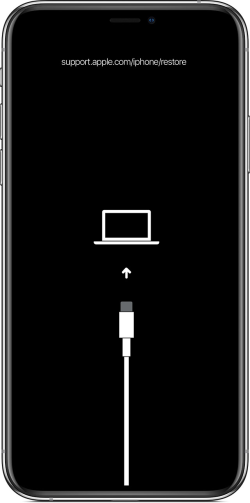
4- Finder veya iTunes üzerinde Geri Yükle veya Güncelle seçeneklerini gördüğünüzde Shift veya Option tuşuna basılı tutarak Geri Yükle’yi seçin. Açılan pencerede indirdiğiniz iOS 15 IPSW dosyasını seçtikten sonra yükleme başlayacaktır.
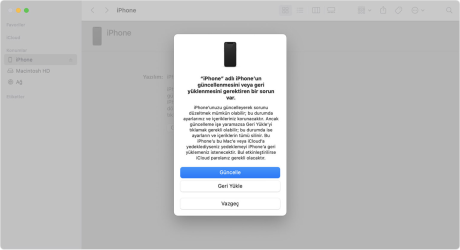
, Geri Yükle veya Güncelle seçeneklerini gördüğünüzde Shift veya Option tuşuna basılı tutarak Güncelle’yi seçerek indirdiğiniz iOS 15 IPSW dosyasını seçin.. Bununla birlikte Bilgisayarınız, verilerinizi silmeden yazılımı yeniden yüklemeyi deneyecektir.
Moderatör tarafında düzenlendi:







